Win11如何刪除本機使用者帳號?這是很多Win11用戶常遇到的問題。刪除本機帳戶可以幫助使用者清理系統中不需要的帳戶,提高系統的整體效能和安全性。在本文中,php小編魚仔將為您提供詳細的Win11刪除本機帳戶教程,讓您輕鬆掌握這項操作技巧。無論您是初次接觸Win11還是已經使用一段時間,本教學都將為您提供實用的指導,讓您能夠快速、準確地刪除本地用戶帳戶。讓我們一起來看看吧!
win11刪除本機帳號教學
1、點選下方工作列中的開始,選擇選單中的「設定」選項。

2、進入新介面後,點選「帳戶」選項。

3、找到想要刪除的本機帳戶,點擊右側的展開按鈕,點擊下方的「刪除」。 4.隨後展開想要刪除的本機帳戶,點選「刪除」。

5、最後在彈窗中,點選「刪除帳號與資料」即可。
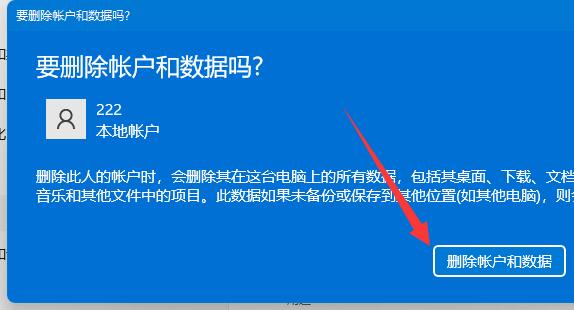
以上是Win11如何刪除本機用戶帳號? win11刪除本機帳號教學的詳細內容。更多資訊請關注PHP中文網其他相關文章!




